Как переключить аккаунт в gramblr
Приложение Gramblr для Инстаграм: как загружать фото с ПК

Grambler для Инстаграм — мультифункциональный софтверный инструмент, разрешающий комплексно взаимодействовать с социальной сетью с компьютеров, а не с мобильной техники. Разработчики предлагают оформлять новые публикации, редактировать фотографии, просматривать комментарии и лайки почти без «костылей» в виде эмуляторов операционной системы Android или браузеров, где Instagram обладает крайне ограниченным набором возможностей. Настал момент контролировать каждый шаг с персонального рабочего места!
Функционал приложения Grambler
Неофициальный клиент для социальной сети Instagram разработан не для просмотра новостной ленты или же общения в «Direct» с подписчиками и друзьями, а непосредственно для социального продвижения с помощью добавляемой на личную страницу информации. Речь преимущественно о фотографиях, ранее подготовленных или обработанных на компьютере, и уже готовых к публикации (видеоролики добавлять еще нельзя).
Кроме снимков, в интерфейсе подготовлено место еще и для описаний (как в Instagram), хэштегов, в том числе и на русском языке, и географических меток, разрешающих передать примерные или точные координаты для всего поста сразу.
Как загружать фото через Gramblr в Инстаграм
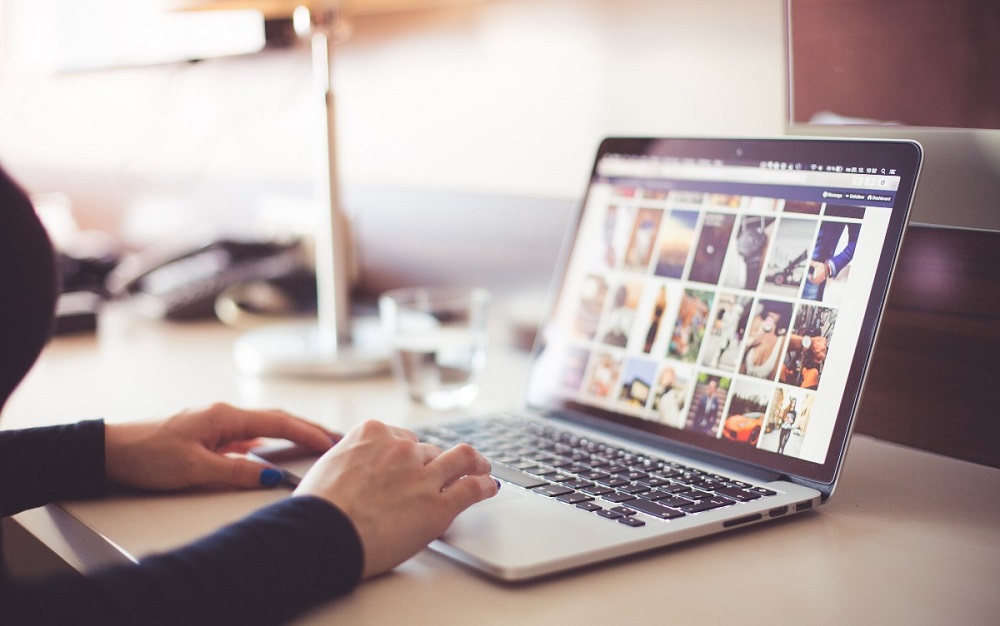
Сначала предстоит скачать последнюю версию Grambler с официального сайта. Подготовленный дистрибутив стоит сохранить в любой каталог на жестком диске, а после запустить двойным кликом и, следуя рекомендациям инсталлятора, подготовить к работе. После начнется стандартный сценарий, связанный с авторизацией (потребуется логин и пароль от своего профиля в Instagram) и своеобразным обучением, где разработчики попытаются хотя бы поверхностно, но рассказать об интерфейсе, дополнительных функциях и сторонних действиях.
Если стартовый этап завершен, значит, остались последние шаги:
- Нажать на кнопку Upload Now и загрузить исходное изображение требуемого размера (не менее 640х640 с расширением JPG). Если условия не выполнены, то придется обрезать лишние фрагменты, используя встроенные инструменты и настройки.
- Далее подготовка рамок, фильтров, стикеров или текста.
- В конце остается выбор времени публикации (сейчас или через определенный промежуток) и переход к кнопке Send! Готово. Пост оформлен и уже ждет новых лайков, просмотров и комментариев.
Плюсы и минусы программы
К беспроигрышным преимуществам Grambler легко отнести следующие параметры:
- Интерфейс. Навигация предсказуемая и наглядная даже без поддержки русского языка. Разобраться во всех деталях и нюансах сможет и новичок, ранее не сталкивавшийся с альтернативными клиентами Instagram.
- Визуальная адаптация. Grambler автоматически подстраивает добавляемые исходники под масштабы и особенности социальной сети. Квадратные фотографии сразу же станут прямоугольными, а заодно потеряют от 30 до 50% в размере.
- Графический редактор. Фильтры, эффекты, гибкая настройка цвета, как и в официальной мобильной версии Instagram на компьютерах отныне тоже появится шанс подготовить материалы перед публикацией.
- Модель распространения. Никаких подписок и платежей, всплывающей рекламы или функциональных ограничений, сводящих к нулю предлагаемые возможности.
- Настройка публикаций. Отложенные посты работают как механизм швейцарских часов с точностью до минуты. Принимается от 5 до 7 публикаций за раз, а дальше список придется постепенно обновлять и дополнять уже вручную.
- Авторизация. Предусмотрена работа с 5 отдельными профилями: коммерческими, личными или же продвигаемыми. Стоит единожды авторизоваться, а дальше останется лишь переключаться между нужными окнами и оформлять посты.
К недостаткам же легко отнести технические неполадки на этапе авторизации (онлайн-доступ к Instagram Grambler периодически теряет, из-за чего вводить логин и пароль приходится по 5-6 раз подряд), нерусифицированный интерфейс и редкие обновления, до сих пор не исправившие ограничение на загрузку файлов размером до 500 килобайт и лишь формата JPG. Ни PNG, ни GIF, ни даже видеоролики добавить в личный профиль в социальной сети инструмент не поможет.
Платные возможности Grambler
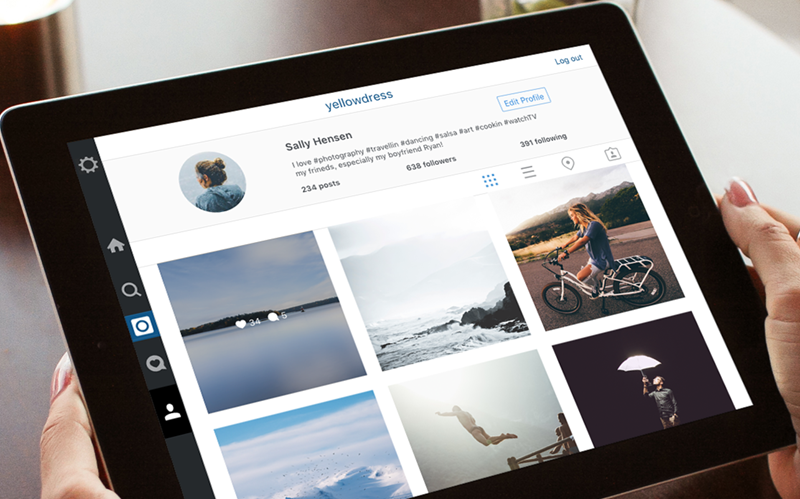
Кроме публикации изображений в Инстаграм, программа открывает доступ и к разветвленным элементам социального продвижения, сосредоточенным вокруг накрутки лайков, просмотров и подписчиков. Сразу же оформлять подписку и пополнять виртуальный счет для разблокировки новых функций совсем необязательно, разработчики предусматривают накрутку социальных показателей и в формате стандартного бартера.
Каждый желающий может сначала разобраться с заданиями сообщества и заработать монеты, а уже после – сгенерировать собственные поручения, оплатив все полученной валютой.
Работает подобная схема безотказно, а в качестве поручений легко выставлять, переходы в профиль, оформление подписок и даже добавление комментарии. От сложности предполагаемого задания зависит итоговая стоимость, а потому на старте лучше не перегибать палку и сосредоточиться на равномерном повышении показателей.
Grambler для Инстаграм – проверенный и функционально-сбалансированный компаньон, способный сильно облегчить взаимодействие с социальной сетью с компьютеров, работающих на операционных системах Windows и MacOS. Обращаться к браузеру, загружать плагины и часами разбираться во всех нюансах и тонкостях публикаций не с мобильной техники больше не придется – настал момент нацелиться на выдающийся результат с помощью незаменимого компаньона под рукой.
Обзор сервиса Gramblr для обработки фото в Инстаграм
Инстаграм – это круто, продвинуто, модно. Он всегда под рукой, так как это полностью мобильное приложение. Но в этом кроется не только его плюс, но и большой минус. Работать с компьютера (загружать фото и видео) в нем нельзя. Максимум вы можете – просмотреть ленту и активность. Но что делать тем, у кого нет телефона, или он сломался, или нужно сохранить качество контента, которое, как известно, съедается соцсетью? Пользоваться специальной программой – Gramblr (Грамбл).
Описание Gramblr
Если коротко, то Грамбл, это возможность загрузить фото в приложение с компьютера или ноутбука. Вы можете загружать любой контент, ограничений нет.
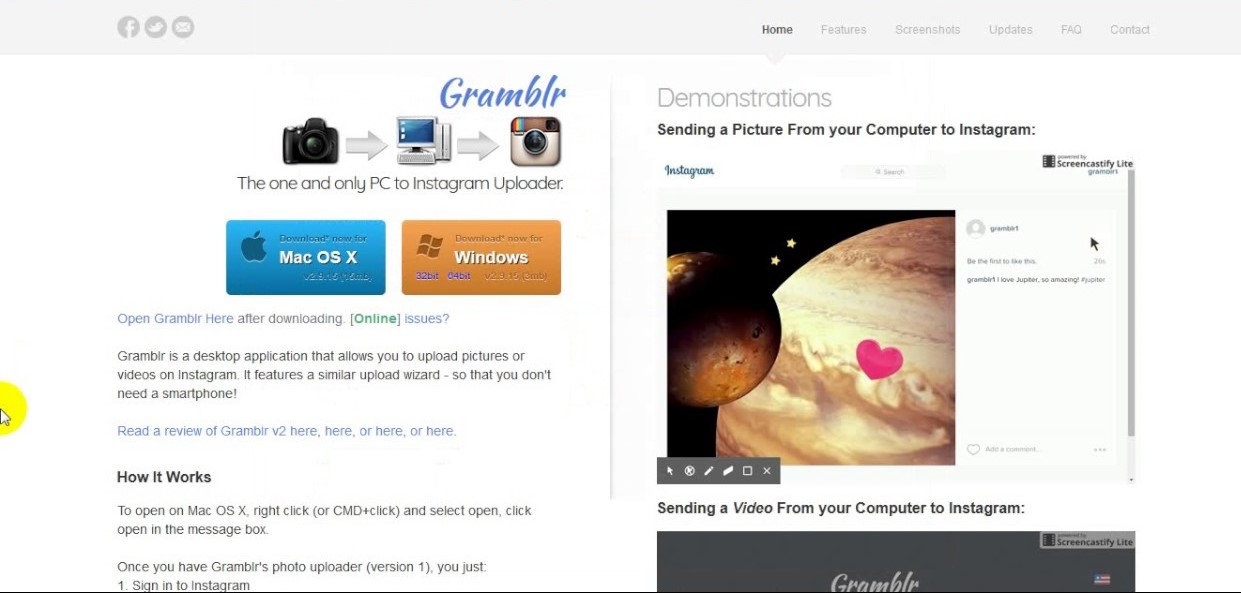
Все что вам потребуется это скачать программу на свой компьютер, авторизоваться в ней под своим аккаунтом Инстаграм и начать пользоваться. Перед тем как будете загружать фото сервис позаботиться о вас, и предоставит все инструкции.
Помимо Инстаграма этот Грамбл позволяет работать так же с Фейсбуком и Твиттером.
Кому нужен Gramblr?
Грамбл может вам понадобится если:
- У вас нет доступа к телефону: сломался, украли или его просто никогда не было.
- Вы хотите сохранить качество своего контента. Особенно это относится к видеофайлам. Ролик сначала обрабатывается на компе, потом отправляется на почту или на телефон, после этого загружается на страницу. Пройдя такой путь, он теряет свое качество, а Инстаграм добивает его окончательно. И в итоге вы получаете пиксельное видео, значительно отличающееся от первоначального варианта.
- У вас лимит на интернет и выход за него может стоить вам существенной суммы денег.
- Если текст для поста слишком длинный, то его неудобно набирать в заметках, и уж тем более заниматься этим при выкладке фото. Набивать буквы на клавиатуре намного быстрее и проще.
Что умеет Gramblr?
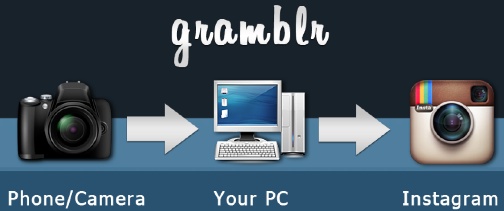
Грамбл как магическая палочка помогает вам загружать фотки, не используя телефон. Кроме этого он может:
- Подгонять размер изображения под требования Инстаграм. Официальным размером контента этой социальной сети является квадрат, но многие не хотят ограничивать себя им и выбирают прямоугольный формат, который позволяет показать всю красоту изображения.
- Обрабатывать фото, используя фильтры, эффекты, рамки. Если вам не подходит обработка Фотошопа или Лайтрума, или вы отдаёте предпочтение фильтрам Инстаграм, то редактируйте изображение при выкладывании через эту программу.
- Откладывать публикацию изображений.
- Накручивать сердечки и подписчиков.
Почему Gramblr?
Почему вам стоит использовать Грамбл? Потому что он бесплатный. А финансовый вопрос у многих стоит на первом месте и является решающим фактором для принятия решения.
Плюсы Gramblr
Среди плюсов программы выделяют:
- Простое взаимодействие. Вам не нужно вникать в сложные процессы и кнопки. Достаточно пары минут, что бы понять, как здесь обстоят дела.
- Ее легко скачать и она не займет много места на вашем жёстком диске.
- Доступна версия на русском языке, что еще больше упрощает работу с ней.
- Программа запоминает до 5 профилей и не нужно каждый раз вводить данные для входа.
Минусы Gramblr
Кроме плюсов, пользователи выделяют следующие минусы:
- Не всем приходится по душе, что у Gramblr нет онлайн-версии.
- Поддерживается только формат фото JPG/JPEG.
И на этом минусы заканчиваются. Судя по отзывам, были случаи, когда Инстаграм банил действия (накрутку), совершаемые через эту программу, но случаи единичные и доказательств того, что блокировка была конкретно из-за нее, нет.
Как пользоваться?
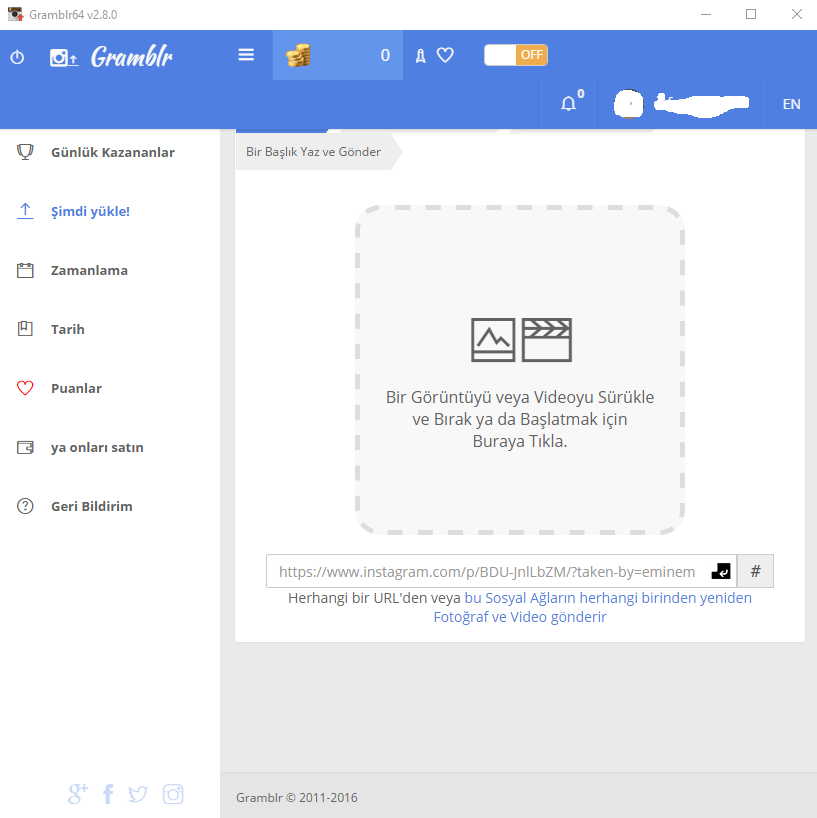
Когда вы загрузили Грамбл на свой компьютер можно начинать им пользоваться:
- Пройдите регистрацию. Для нее нужна лишь ваша электронная почта.
- Введите данные для входа в свой аккаунт Инстаграма.
- Загрузите фотографию в специальное поле и обрежьте как нужно.
- Далее можно наложить фильтры, рамки и эффекты.
- Нажмите «Далее» и добавьте текст.
- Завершите загрузку.
Загрузка фото это полностью бесплатная функция Инстаграм. Но если вы хотите раскрутить свой аккаунт, то готовьте денежку или зарабатывайте монеты за выполнение взаимных заданий.
Аналоги
Аналогами этого сервиса являются:
- Bluestacks – программа не только позволит вам работать в Инстаграм на компьютере, но и использовать сотни других приложений по этой же схеме. Скачивая ее, вы можете запустить любую игру, приложение для обработки фото, разработанную для телефона, на своем компьютере.
- Instagram Poster – и хотя эта программа больше делает упор на отложенный постинг, для единоразовой публикации она так же хороша.
- InstaPic – помимо выкладывания контента, с помощью нее можно отвечать на комментарии, ставить лайки. В итоге – почти то же самое, что и официальное приложение.
Вывод
Если вы хотите бесплатную, простую и качественную программу для постинга фотографий в Инстаграм, то Грамбл разработан специально для вас. Как было отменно выше, минусов у программы почти нет, а это вызывает доверие. Смотри также подборку программ для обработки фото для публикаций и постинга в статье “Подборка програм для создания постов в Инстаграм“.

Обзор сервиса Socialkit, как средства для продвижения аккаунта в Инстаграм

Как узнать кто отписался от тебя в Инстаграм?

Обзор SMMplanner – сервиса для автопостинга в Инстаграм
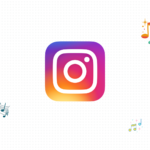
Музыка в Инстаграм: добавляем в Stories и в ленту

Учимся скачивать фото из Одноклассников оптом и поштучно
Как постить в Инстаграм с компьютера – работа с программой Gramblr
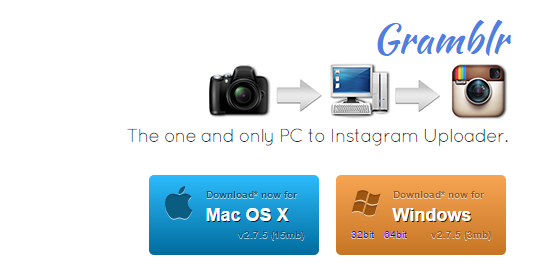
Инстаграм первоначально был создан как мобильное приложение, а уж потом было сделано дополнение в виде веб-сайта. И поэтому функциональность инстаграм-аккаунта из веб-браузера с компьютера ограничена. Загрузить фотографию с компьютера нельзя, но есть обходные маневры. Например, можно поставить на компьютер программу, которая притворяется мобильным приложением и постит фото в Инстаграм. И предоставить ей данные своего аккаунта для работы.
Содержание
Что можно делать в Инстаграм с компьютера, а чего нельзя
Если вы зайдете на сайт instagram.com, войдете в свой аккаунт, то обнаружите, что можно просматривать ленту, комментировать и отмечать понравившиеся фотографии. Но загрузить фотографию нельзя. Поначалу это удивляет, ведь ты же залогинен. Но правила игры Инстаграм действительно таковы. Все делается в реальном времени с мобильных устройств. А то кто-нибудь начнет ретро-альбомы воспоминаний ведь создавать, сидя с чашкой чая у настольного компьютера! А Инстаграм задумывался не для этого. Вот разрешенные и запрещенные действия в веб-браузере в Инстаграм
Как работать в Gramblr
Gramblr — одна из программ-посредников для работы в Инстаграм с компьютера. С ее помощью можно постить в Инстаграм с компьютера. Это небольшая программа, не требующая ресурсов. У нее удобный интерфейс, и она позволяет даже откладывать время постинга – то есть можно задать расписание публикаций фотографий в Инстаграм.
Установка Gramblr
Скачать Gramblr бесплатно на компьютер можно здесь. На русском языке ее не существует, интерфейс англоязычный.
Gramblr можно поставить на компьютер, работающий на Windows или Mac OS. Достаточно скачать, разархивировать и запустить Gramblr
Возможные ошибки при запуске
Gramblr работает с вашим браузером, так что если в нем стоят какие-то расширения для изменения IP, может возникнуть ошибка.
Например, у меня стояло в Google Chome расширение Browsec (оно дает возможность обходить блокировки сайтов, таких как Рутрекер). Пришлось отлючить расширение, иначе возникала ошибка:
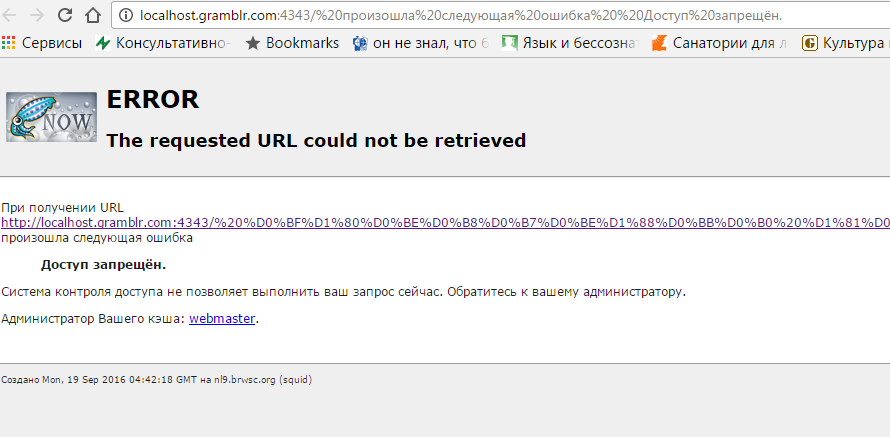 Ошибка при запуске Gramblr
Ошибка при запуске Gramblr
Регистрация в Gramblr
После запуска программы вы должны зарегистрироваться в Gramblr. Собственно для Gramblr электронную почту и пароль (поля 1, 2 и 3) выберите любые. А в поля 4 и 5 нужно ввести учетные данные вашего аккаунта Инстаграм. Имея их, Gramblr сможет загружать за вас в фотографии в Instagram.
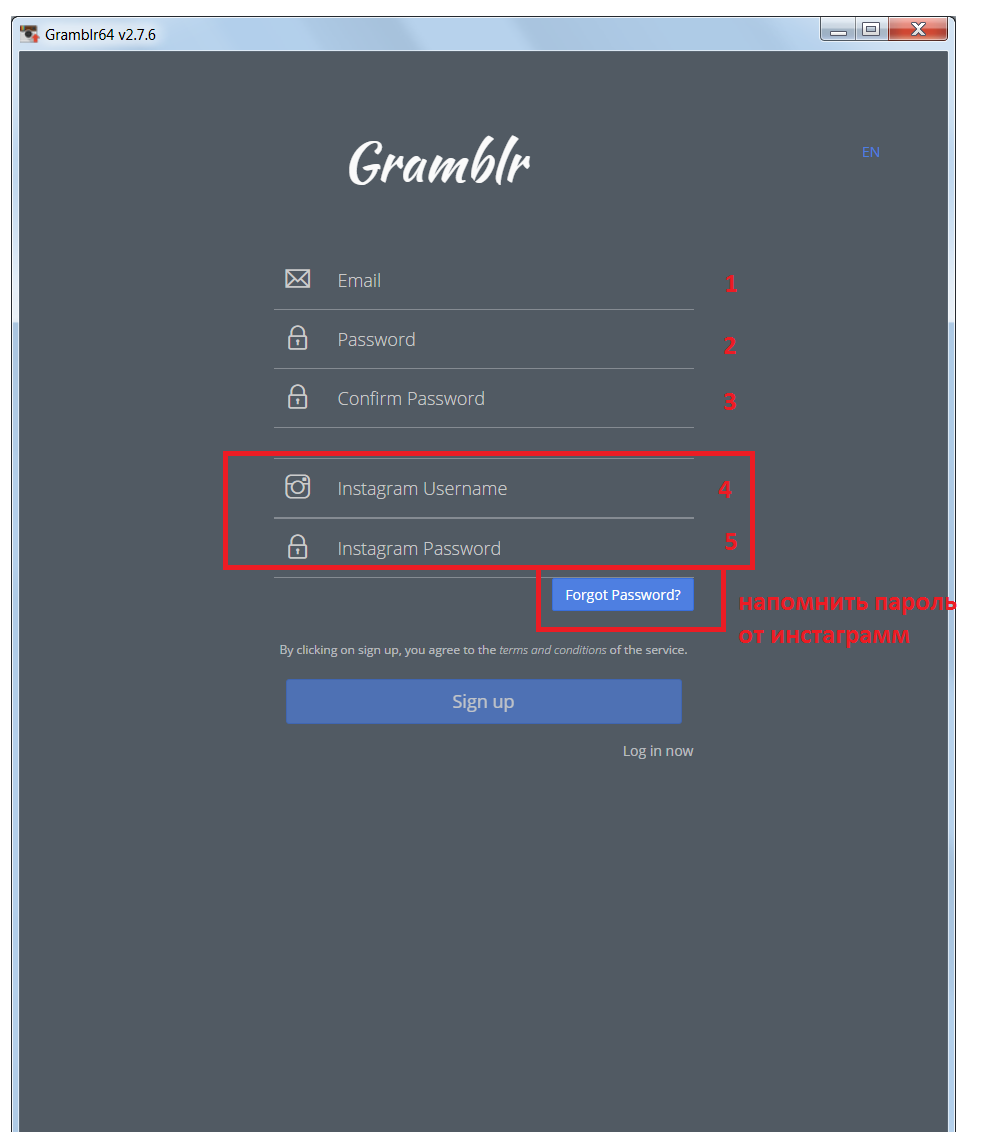 Регистрация в Gramblr
Регистрация в Gramblr
Как постить в Инстаграм с компьютера через Gramblr
Следующий шаг дает возможность добавить фото. Просто перетащите его из проводника.
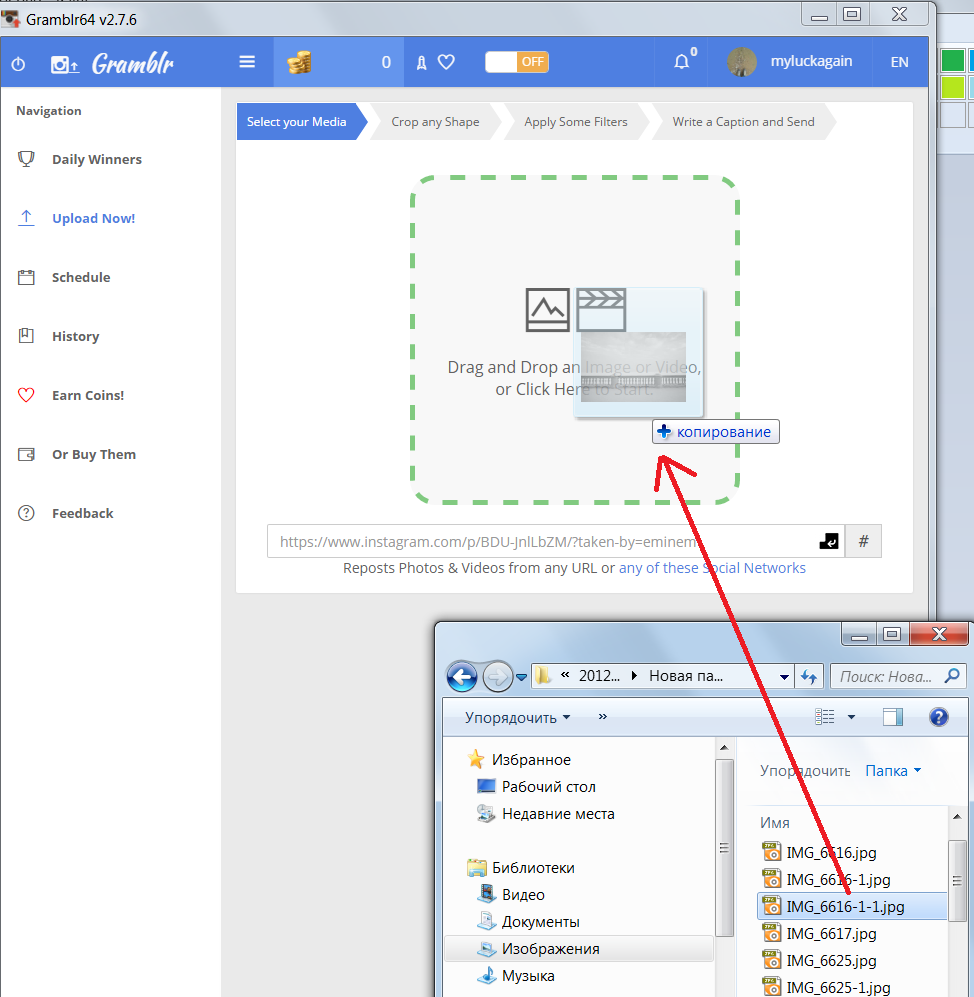 Выбор фотографии с компьютера для постинга с Grumblr
Выбор фотографии с компьютера для постинга с Grumblr
Обрезка
На следующем шаге фото можно обрезать. Три кнопки внизу задают соотношение ширины и высоты обрезающей рамки.
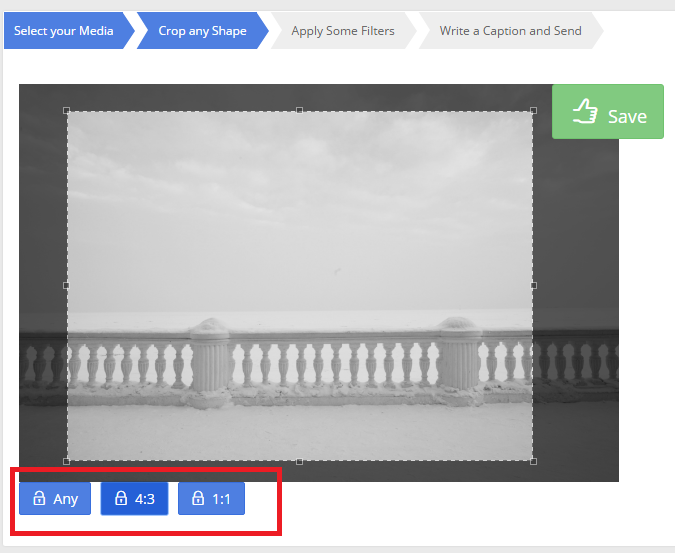 Обрезка фотографии в Gramblr
Обрезка фотографии в Gramblr
Фильтры
На следующем шаге «Apply some filters» можно задать фильтры или движение (Motion). «Motion» – это возможность сделать из фото видео: фотография будет приближаться.
Описание и отправка
На шаге «Write a Caption and send» можно добавить описание и хэштеги (что такое хэштеги). Здесь же можно выбрать возможность отправить фото не прямо сейчас, а позднее.
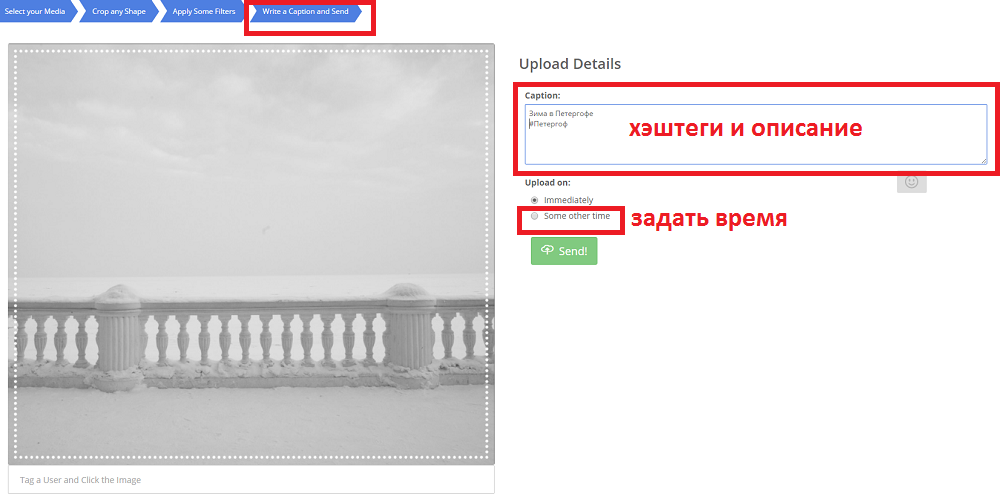 Задать описание и время в Gramblr
Задать описание и время в Gramblr
Установка времени постинга
Если выбрать «some other time», то можно задать время постинга.
Вкладка Schedule
На вкладке Schedule (расписание) для каждой из загруженных картиной отображается предполагаемое время добавления в инстаграм. На этой вкладке английский текст об условиях постинга:
Чтобы постинг в заданное осуществился, ваш компьютер должен быть включен. Если компьютер будет находиться в спящем режиме, то он проснется, чтобы сделать пост. Если компьютер будет находиться в режиме гибернации или будет выключен, то постинг не будет сделан. Если ваш компьютер не сможет связаться с нашими серверами в течение 30 минут, то постинг вообще никогда не будет сделан. Постинги происходят с точностью плюс-минус десять минут от заданного времени.
Какие еще есть программы-посредники для работы в Инстаграм с компьютера
Можно поставить на ПК эмулятор операционной системы Android или IOC, а на них уже мобильное приложение Инстаграм. Но это долго, сложно, жрет много ресурсов ПК и часто выдает ошибки. Оно того не стоит.
Есть еще аналоги Gramble, которые созданы специально под Mac или Windows. Но довольно часто они требуют деньги за свои услуги.
Как постить в Инстаграм с компьютера – работа с программой Gramblr: 4 комментария
Огроменное спасибище! Информацию о том, что надо отключить браузерные расширения, которые играют с IP-адресом, я нашла только у вас. Выключила, как вы сказали — и ура! — видео-пост прошел! Еще раз спасибо!
Здравствуйте. я скачала программу, но в ней отсутствует кнопка » статистика» (Ratings) что мне делать? как заработать монет?
программа поменялась с тех пор
т.е. теперь нельзя пользоватья услугой(взаимных лайков).а если можно, то как? подскажите
Первый запуск Gramblr на компьютере. Регистрация Gramblr
Когда все предварительные приготовления по запуску Gramblr произведены: Gramblr скачан, установлен и даже его иконка вынесена на рабочий стол, пришло время его запустить. В этой статье рассмотрим, как запустить Gramblr и пройти процедуру регистрации, чтобы открыть доступ к работе с Instagram с копмьютера, а не только с мобильного телефона или с помощью BlueStacks App Player.
Запуск Gramblr на компьютере
Запуск Gramblr может быть произведён несколькими способами, которые подробно рассмотрены в → этой статье. Тут главное найти по какой иконке кликнуть, чтобы запустить Gramblr ; )
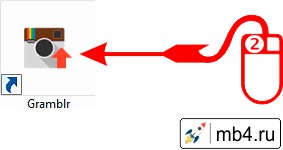
Экран приветствия Gramblr
И вот, когда оно свершилось, открывается Экран приветствия Gramblr. На что тут стоит обратить внимание. Ну во-первых можно посмотреть много латинских букв, из которых состоят «Правила и условия обслуживания». И они на английском языке:
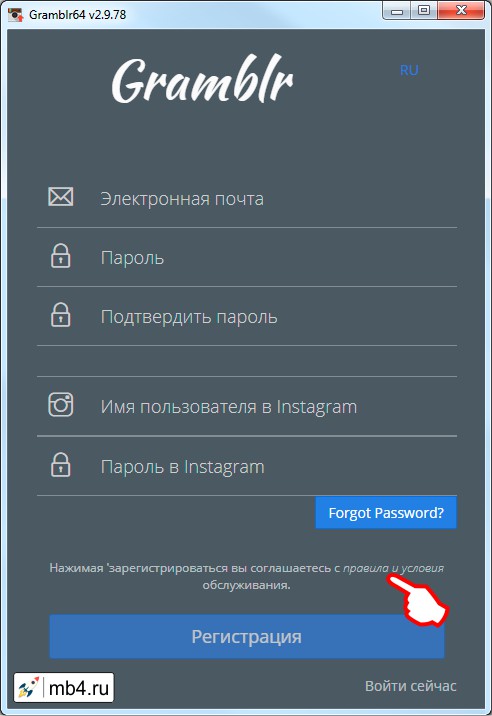
Во-вторых, если Gramblr открылся на непонятном или мало знакомом языке, можно попробовать найти более понятный язык интерфейса:
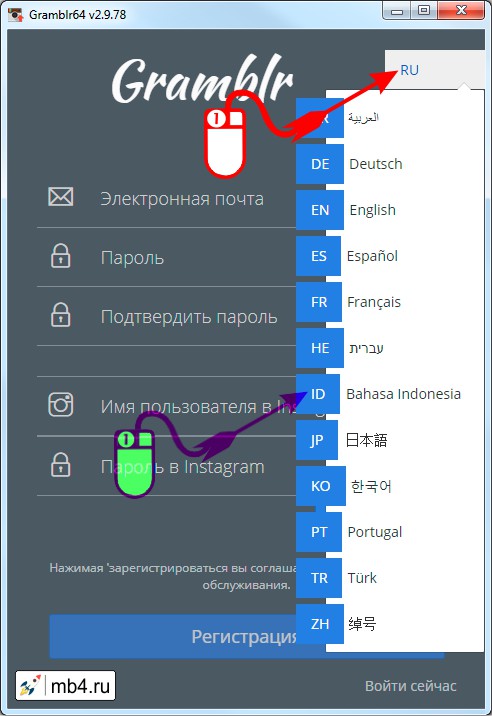
Ну и, наверное, хватит разглядывать экран и пора заполнять свои данные. Хотя. В-третьих, когда начинаешь заполнять свои данные, понимаешь, что вводишь пароль от Instagram в программе стороннего производителя. Это конечно очень подозрительно, но тут либо быть параноиком и срочно выключить электричество, либо всё-таки заполнить все поля, которые просит Gramblr и нажать на кнопку «Регистрация»:
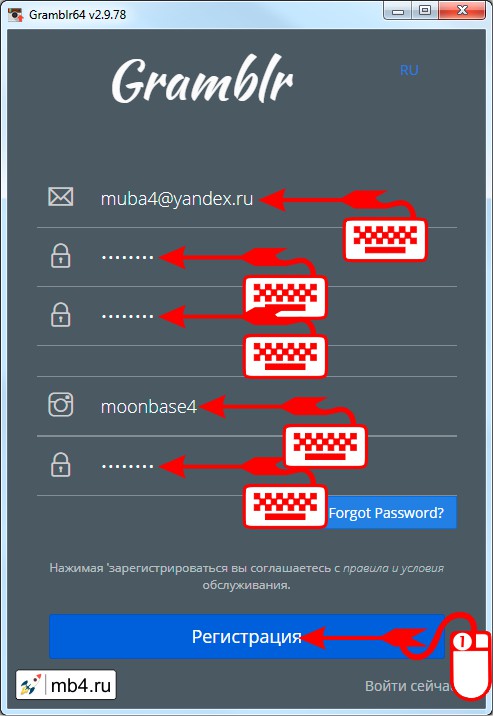
Gramblr после этого пошуршит, видимо отправляя все пароли куда-то на удалённый сервер, где они будут безопасно храниться. до поры до времени 😉 Но, если рубильник отключения далеко, то можно не успеть до него добежать, чтобы прервать это безобразие — процесс регистрации очень быстрый. =D
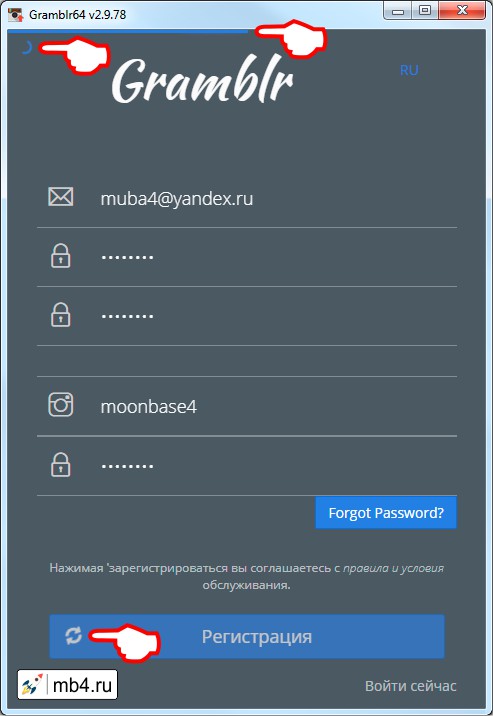
Вход в Gramblr
После того, как Gramblr слил все пароли на чужой сервер (а может быть и не все), сервер ответил «Ok», создав вашу учётную запись, откроется окно, в котором Google Chrome спросит, сохранить ли пароли? =) Если это личный домашний компьютер, а не рабочий ноутбук где-то в офисе, то почему бы и не сохранить? ; )
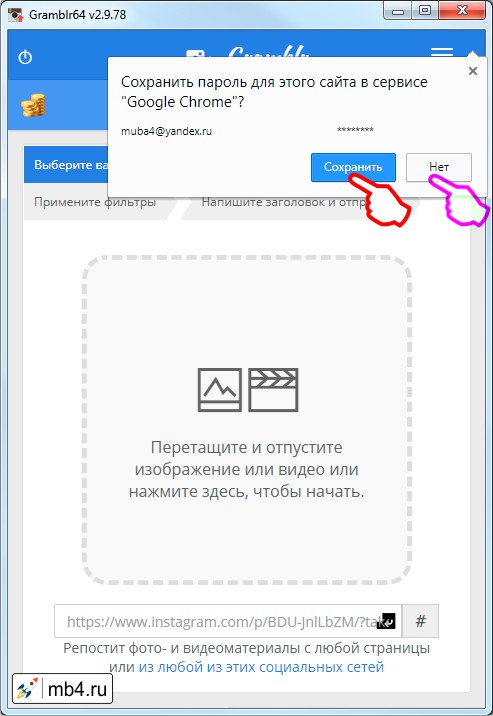
Зато мы теперь точно знаем, что Gramblr открывается не как отдельная программа, а как веб-приложение в браузере Google Chrome. Этим воспользуемся в другой раз, а пока запомним эту полезную информацию. ; )
После того, через что нам пришлось пройти, мы наконец-то увидим полноценный интерфейс Gramblr:
Instagram для компьютера: как зарегистрироваться, добавить и обработать фото, если у вас нет мобильного устройства
Этот материал предназначен для людей, которые хотят использовать Instagram (не важно, для бизнеса или в личных целях) через компьютер, потому что:
- У них нет мобильного устройства, работающего на Mac или Android.
- Они хотят делать качественные фотографии (например, с помощью зеркалки), обрабатывать их в фотошопе и лишь потом загружать в Instagram.
- На работе у них в распоряжении есть только компьютер, а личный планшет или смартфон в этих целях использовать как-то не хочется (причина, актуальная для SMM-менеджеров).
Если вы хотите научиться работать в Instagram без использования мобильных устройств, мы расскажем вам, как это делается. Расскажем, как зарегистрироваться в Instagram, как установить аватар, загрузить и обработать фотографии. И все это при помощи компьютера.
Как зарегистрироваться в Instagram с компьютера?
Самый простой способ зарегистрироваться в Instagram – это попросить помощи у коллег или друзей, у которых есть подходящий планшет или смартфон. Но что делать, если такой возможности нет? Что если в вашем распоряжении только компьютер или ноутбук, а регистрация в «Инстаграм» вам жизненно необходима прямо сегодня? Следуйте нашим советам.
1. Скачайте эмулятор Bluestacks. Перейдите по ссылке и нажмите на большую зеленую кнопку в левом углу экрана. Приложение работает на всех современных версиях Windows. Linux, к сожалению, не поддерживается, так что, если вы обладатель этой ОС, все-таки придется просить помощи товарищей.
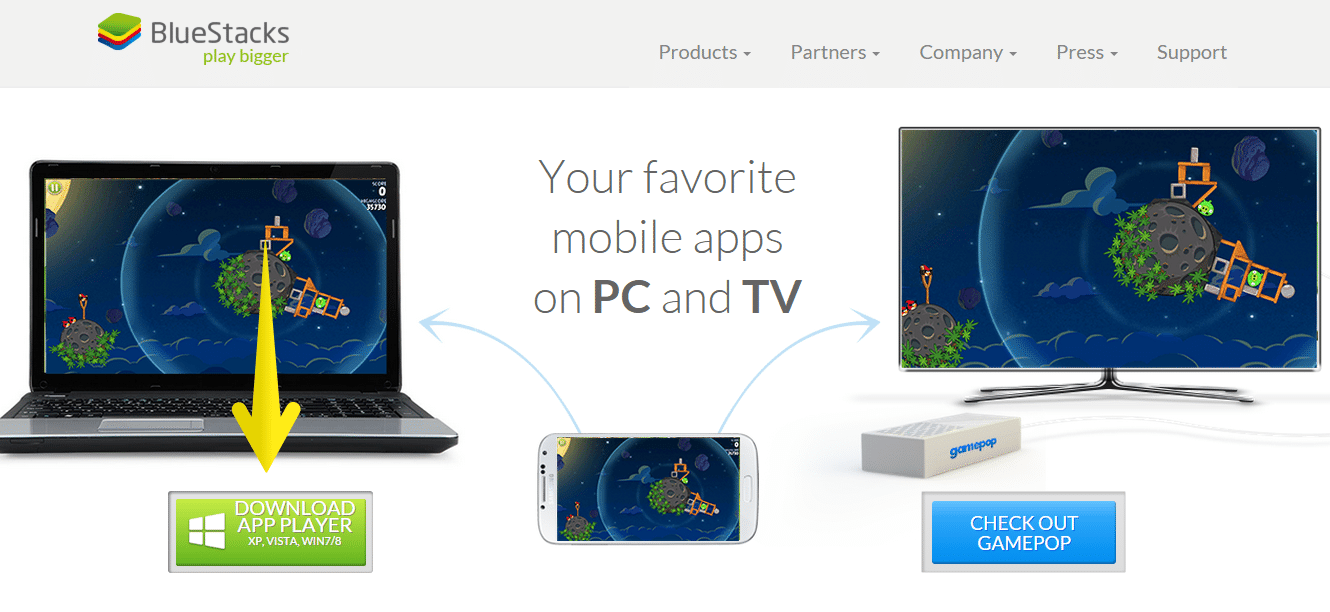
2. Установите скачанное приложение. Настройки рекомендую не менять, просто кликайте «Продолжить» и «Далее». Как только установка завершится, приложение запустится автоматически. Чтобы выйти из полного экрана, нажмите F11 – так удобней работать. После установки на рабочем столе у вас появятся две иконки. Start Bluestacks – это иконка, запускающая сам эмулятор, а Apps – это иконка, позволяющая перейти к установленным на ваше виртуальное мобильное устройство приложениям.
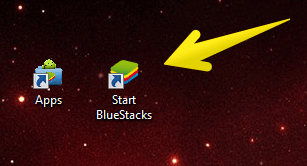
3. Зайдите в раздел «Поиск». Введите с клавиатуры своего компьютера по-русски «инстаграм» и нажмите enter.
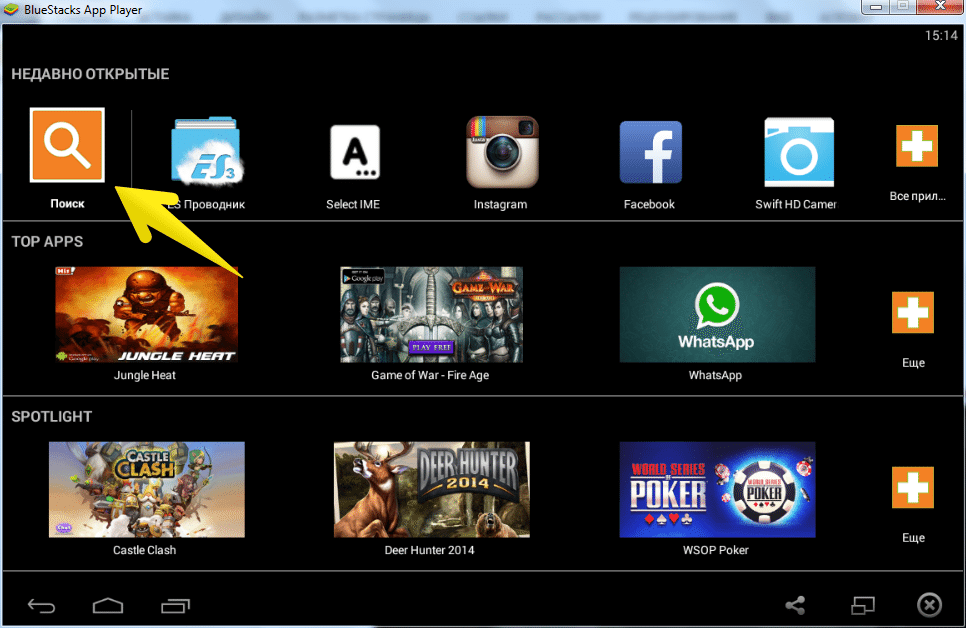
4. В открывшемся окне нажмите «Продолжить».
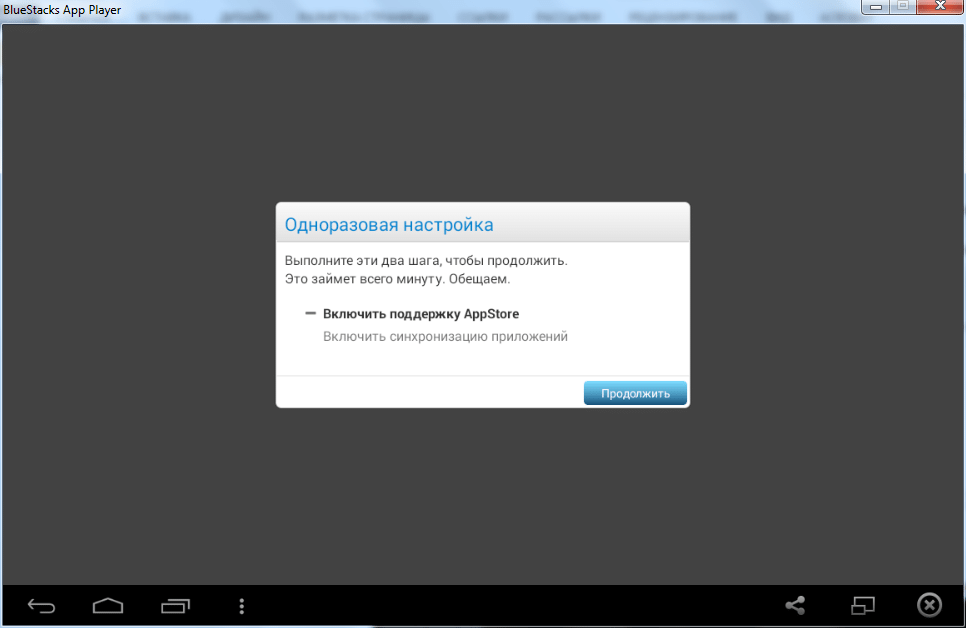
5. Введите свои данные. В следующем открывшемся окне введите свою gmail-овскую почту и пароль (если используете Google+, можно взять уже существующий аккаунт, если нет – заведите новый). По умолчанию у вас стоит кириллическая раскладка и изменить ее с этого экрана приложения не получится. Поэтому, чтобы ввести свои данные, просто скопируйте их из документа ворд, сделайте долгое нажатие по пустому полю и нажмите вставить.
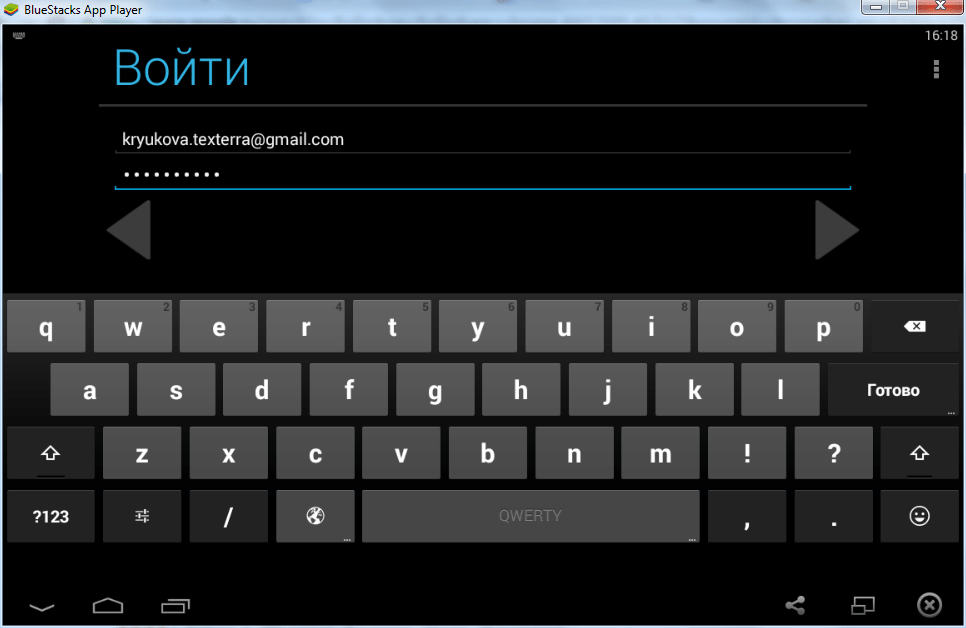
6. Введите свои данные еще раз. После того как вы введете свои данные первый раз и нажмете enter, вам нужно будет сделать это еще раз, но уже в другом окне. Здесь, кстати, долгий клик не работает. Чтобы ввести информацию, используйте ctrl+c, ctrl+v.
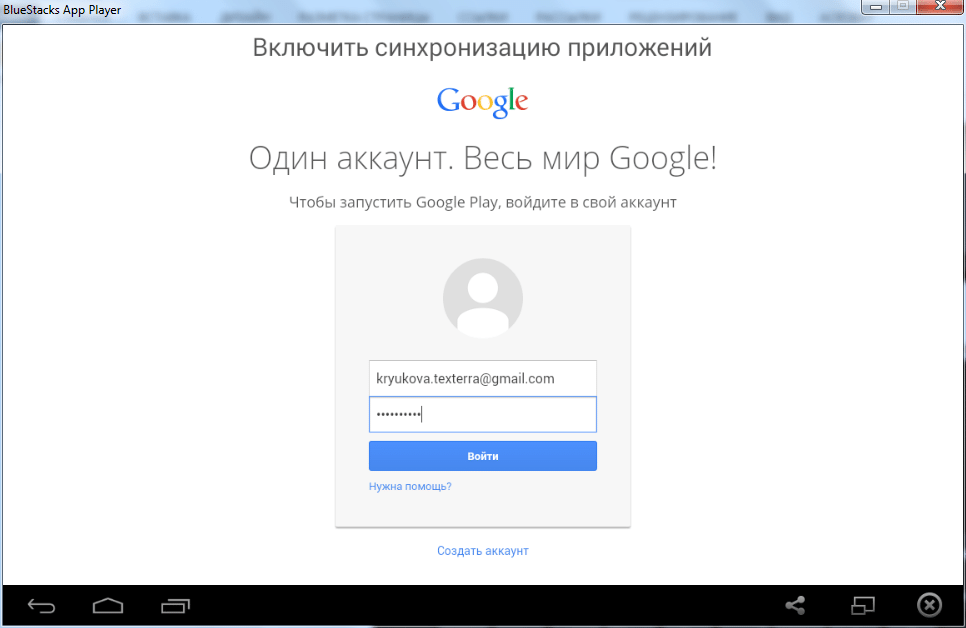
7. Нажмите «Поехали!».
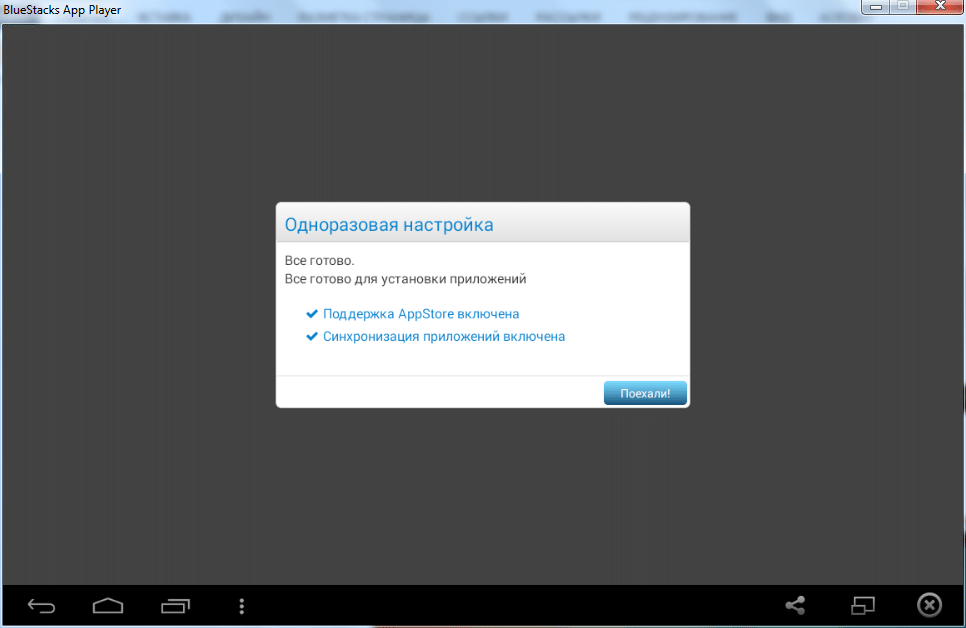
8. Впишите в поиск слово «инстаграм».
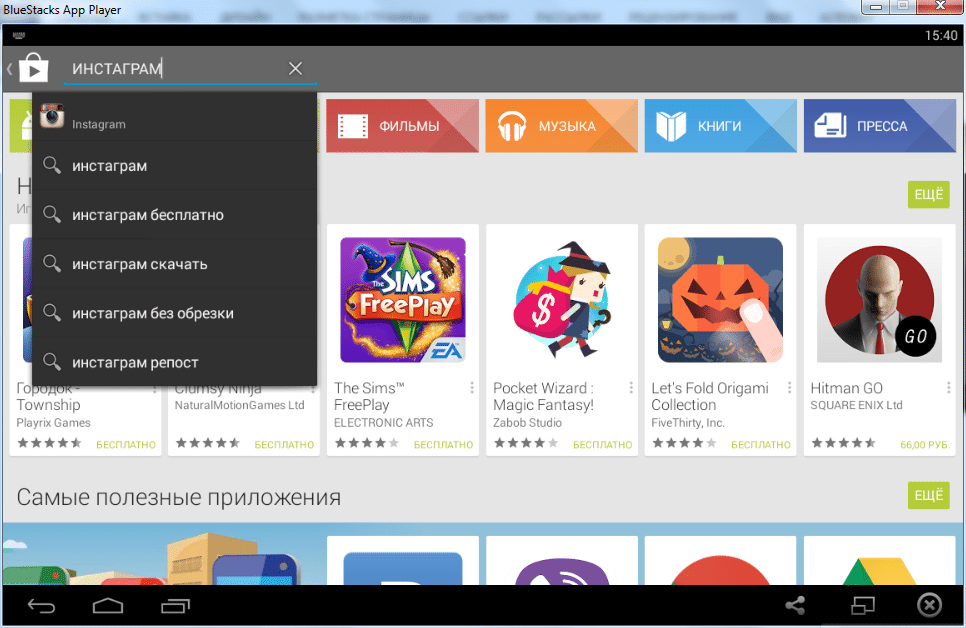
9. Кликните по иконке и установите приложение.
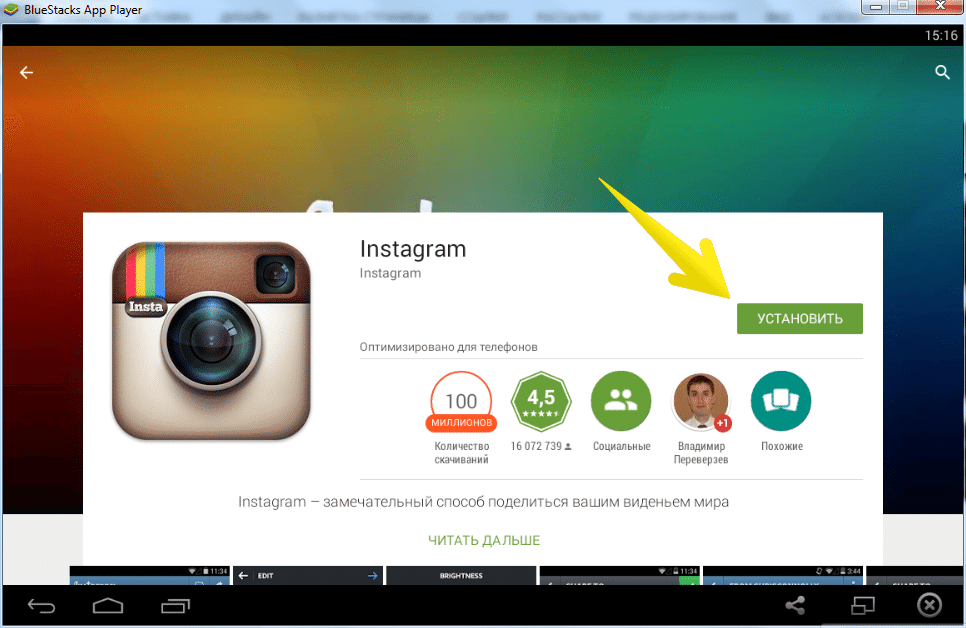
10. Откройте Instagram и выберите удобный способ регистрации. Это можно сделать с помощью аккаунта Facebook или простого имейла.
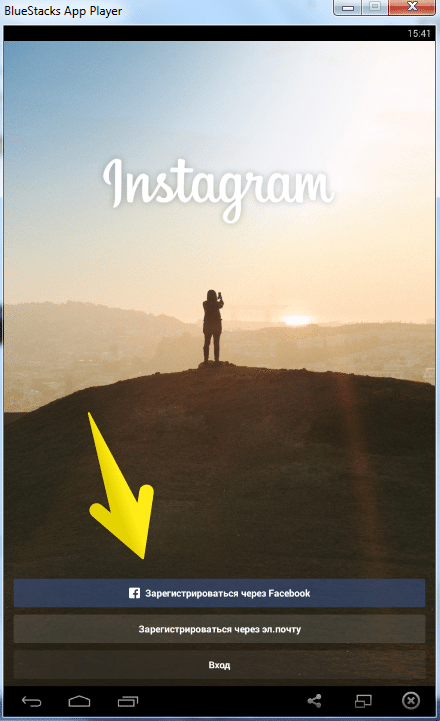
11. Заполните предложенные поля и наслаждайтесь результатом.
Как установить аватар?
Как только вы зарегистрировались в «Инстаграме», вы можете перейти на официальный сайт Instagram, войти под своим логином и паролем, посмотреть на свой профиль и заполнить все необходимые данные.
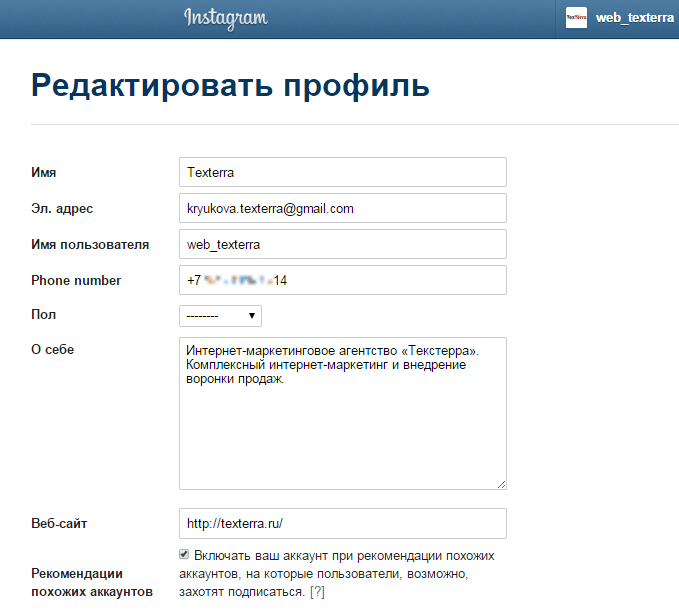
Однако загрузить аватар и фотографии на этом сайте невозможно, поэтому вам придется использовать для этого сторонние приложения. Чтобы установить аватар, мы будем использовать приложение Bluestacks, а чтобы загрузить фото – приложение Gramblr (о нем поговорим чуть ниже).
Итак, как изменить аватар с помощью Bluestacks?
1. Зайдите в свой профиль и нажмите на кружок с аватаркой. Перед вами откроется диалоговое окно с несколькими командами.
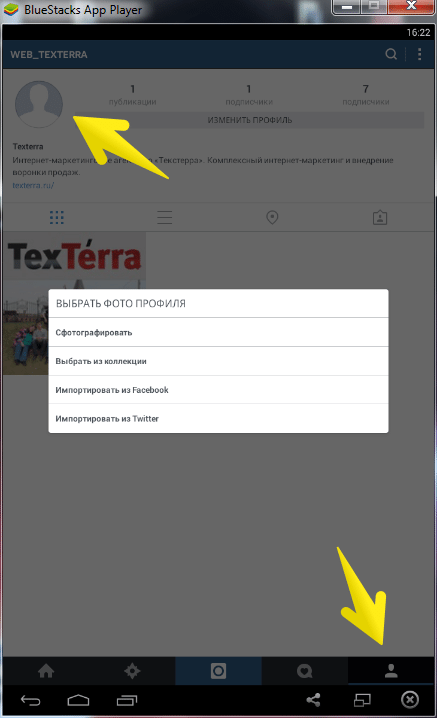
2. Выберите нужную команду. Если вы хотите сделать фото с помощью веб-камеры, нажмите «Сфотографировать». А если хотите загрузить фото с компьютера, нажмите «Выбрать из коллекции» – «Выберите из Windows».
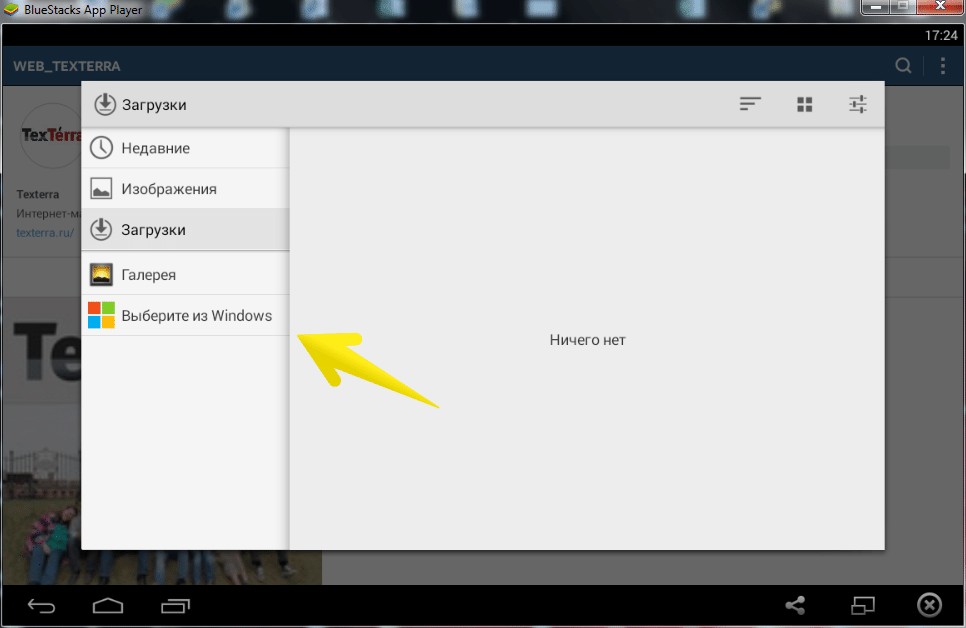
3. Выберите нужную фотографию и ту ее область, которая будет видна на аватаре. Обратите внимание, чтобы нужная вам часть влезла в обозначенный круг, фото должно быть квадратным. Идеальный размер – 650 х 650.
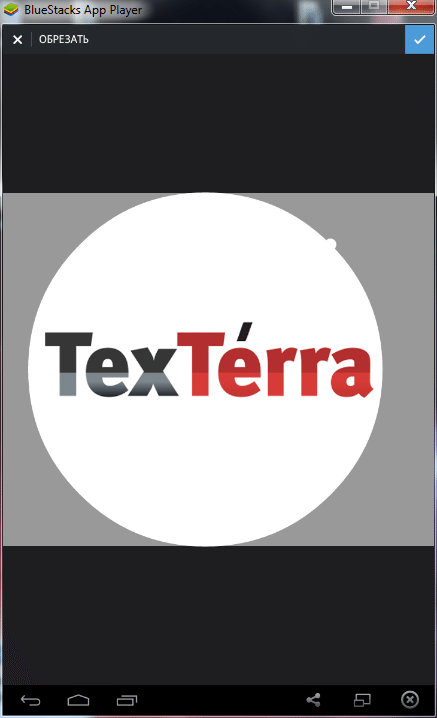
Как добавить фото со своего компьютера?
В теории добавлять фотографии в Instagram можно с помощью вышеописанного приложения Bluestacks, однако эта функция в нем не работает. Когда начинаешь загружать фотографию, эмулятор зависает вот в таком положении.
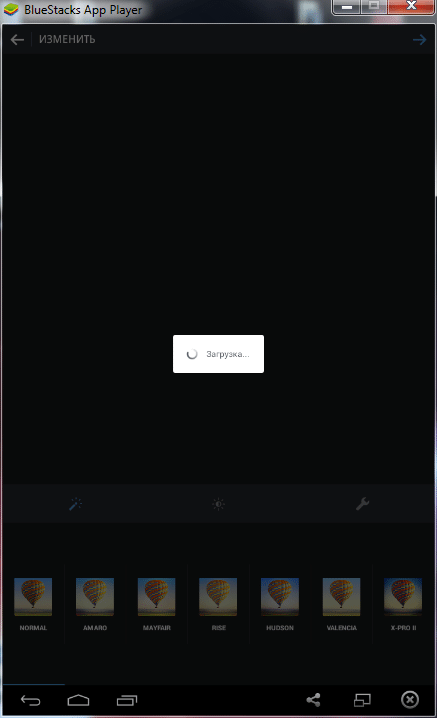
Поэтому мы будем использовать другое приложение, которое называется Gramblr.
1. Перейдите по ссылке. Скачайте и установите приложение Gramblr на свой компьютер.
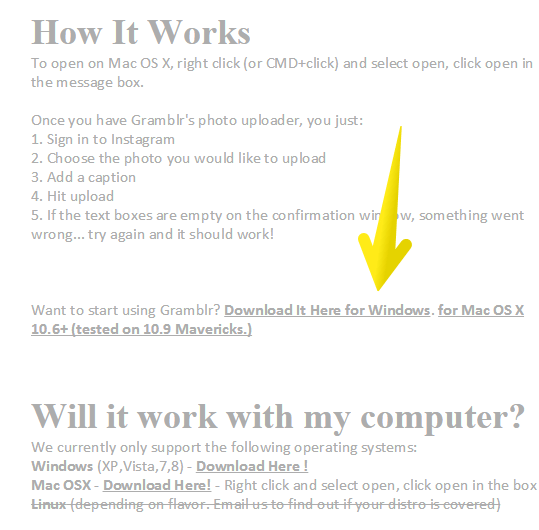
2. Запустите его и войдите под своим аккаунтом в Instagram.
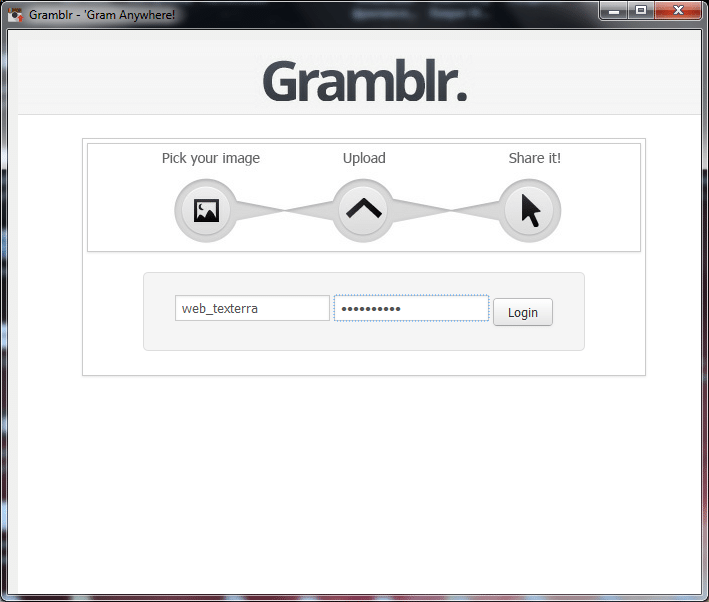
3. Выберите фотографию для загрузки. Обратите внимание, ее размер должен быть 650 на 650 пикселей, а вес не превышать 500 килобайт. И обязательно в формате .jpg. Иначе фото не загрузится.
4. Придумайте подпись.
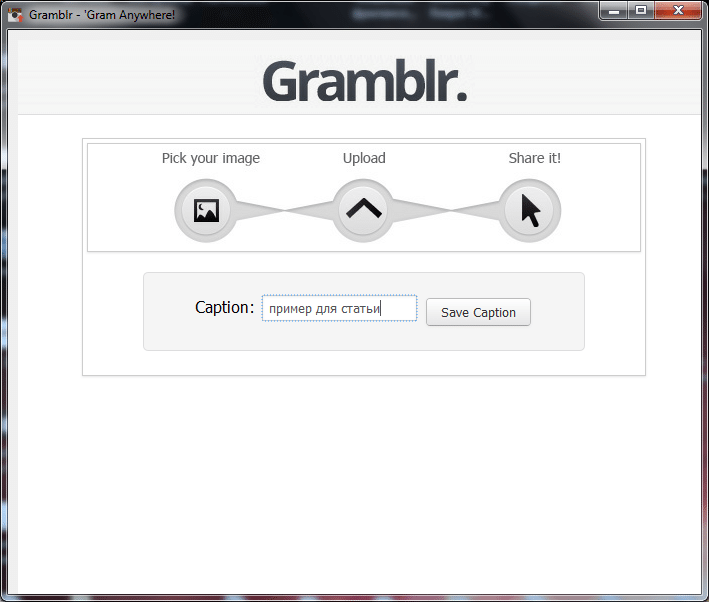
5. Если хотите, поделитесь ссылкой с друзьями.
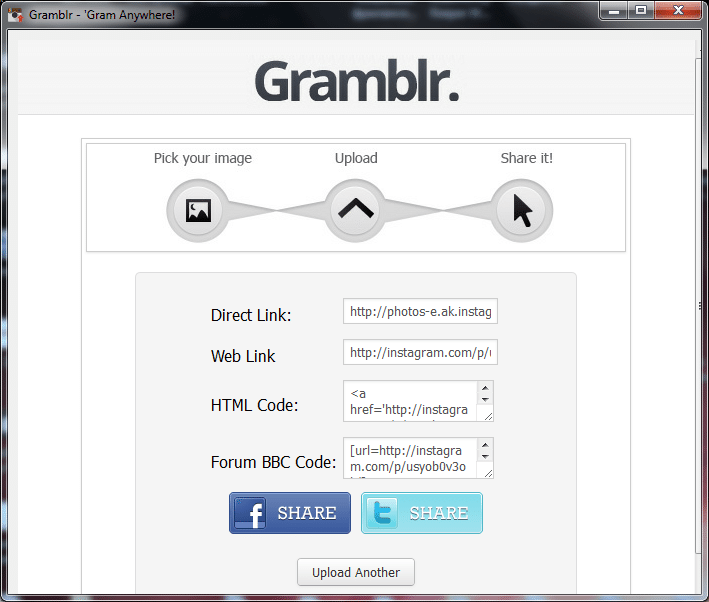
Как подготовить изображения для публикации в Instagram?
1. Подгоните фото под нужные размеры. Для этого перейдите по ссылке. Загрузите свое фото, выберите в параметрах Instagram Lightbox Image и определите, какая область фотографии войдет в нее.

2. Наложите фильтры. Для этого воспользуйтесь сервисом instagramer. Нажмите на иконку с компьютером, загрузите фото и выберите подходящий фильтр.
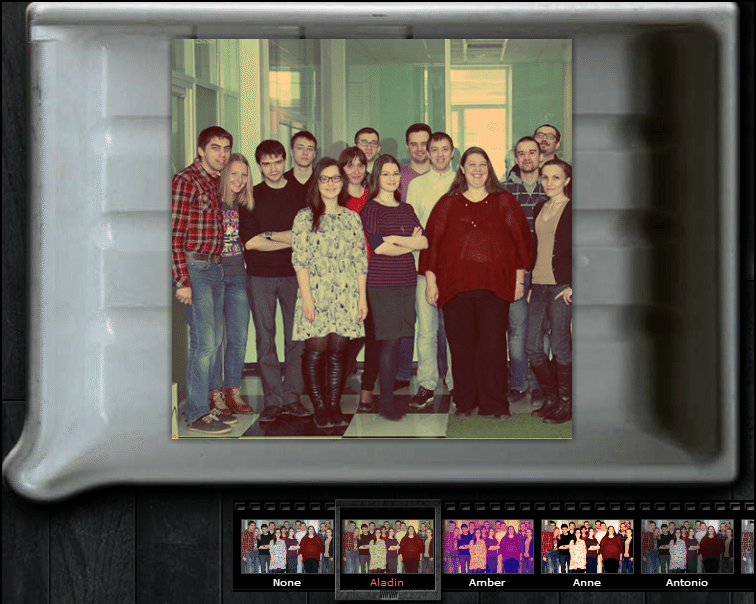
3. Нажмите save и придумайте название.
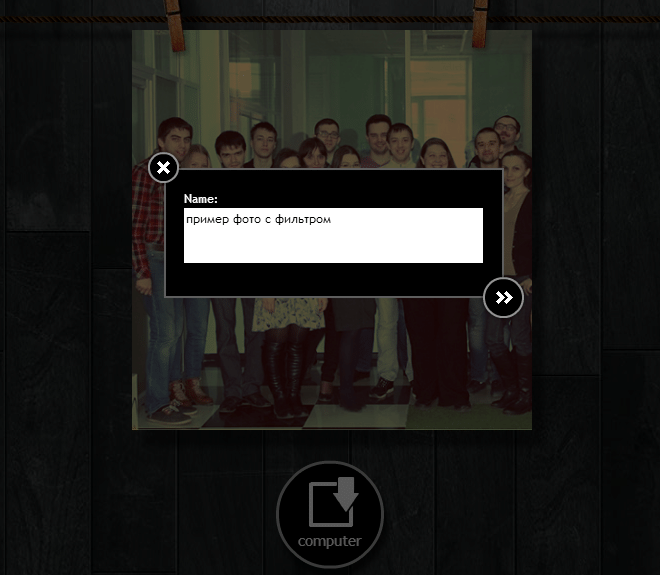
Финальный совет
Просмотреть обновления, комментарии и лайки, как я уже сказала выше, можно на официальном сайте instagram. Вот так, например, выглядит сейчас наш профиль (аватар и все фото были добавлены через компьютер!).
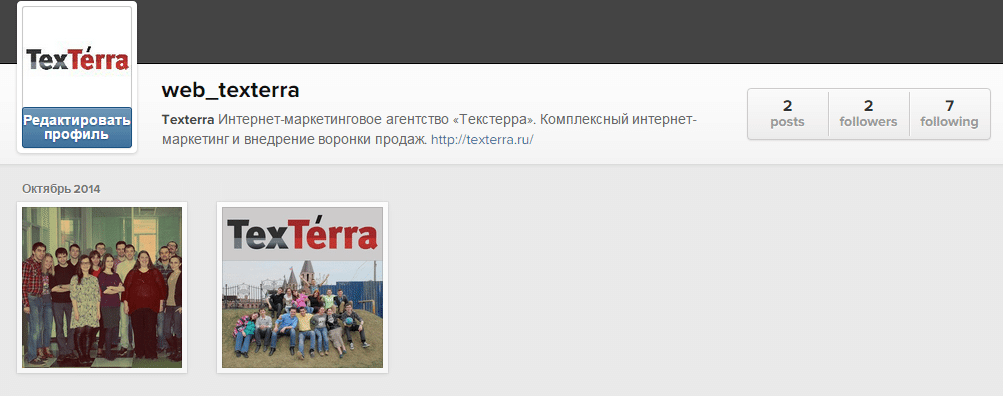
А вот удалять фото и менять аватарку можно только с помощью приложения Bluestacks, так что всегда держите его ярлык на рабочем столе. Также с помощью этого эмулятора можно установить другие полезные приложения, например, Instasize (приложение, которое позволяет постить фотографии в любом размере) или Instarepost (приложение, которое позволяет репостить фотографии других пользователей).
Ну и последнее, что хочется сказать. Если пользуетесь «Инстаграмом» (или планируете пользоваться после прочтения этой статьи), присоединяйтесь к нам! Начиная с сегодняшнего дня мы там будем постить фотки нашей компании, сделанные как во время рабочего процесса, так и во время отдыха. Уверена, будет интересно 🙂
Как загрузить видео в Инстаграм с компьютера
Instagram — специфическая социальная сеть, изначально разработанная под мобильные устройства. Основной упор в ней сделан на видеоконтент. Видеоролики смотрят все, особенно если они «вирусные». С их помощью владелец аккаунта может в разы повысить охват и вовлеченность.
В 2020 году в Инсте загружают не только видео и фотоматериалы, но и ведут микроблоги, в которых продают различные товары. Даже у крупных брендов есть страничка. По факту, это социальная сеть одновременно для развлечения и работы. У начинающих пользователей может появится вопрос, как загрузить видео в Инстаграм с компьютера. Прямой возможности сделать это в десктопной версии нет, зато имеются обходные пути, о которых и пойдет речь в статье.
Facebook Creator Studio
В социальной сети Фейсбук, которая, кстати, купила Инстаграм, появился новый раздел под названием Creator Studio. Он используется для загрузки видео с компьютера, а также позволяет планировать посты. Вот только добавлять истории через него нельзя.
Чтобы работать в Creator Studio, в первую очередь переключите учетную запись Instagram на профиль автора, который еще называют бизнес-аккаунтом. Для этого со смартфона зайдите в настройки программы, раздел «Аккаунт» и выберите пункт «Переключиться на профессиональный аккаунт». Процедура занимает пару минут, тем более, на экране будут всплывающие подсказки. Если что-то не устроит, всегда можно переключиться обратно на обычный аккаунт.
Также, чтобы была возможность загружать видео в Инстаграм через компьютер, нужно «связать» профиль Инсты со страницей в Facebook. Для этого:
- Перейдите по ссылке https://www.facebook.com/creatorstudio.
- В верхней части страницы кликните на иконку Instagram, потом жмите «Привязать аккаунт».

- Жмите «OK», соглашаясь с тем, что предоставите доступ к Instagram участникам страницы Facebook.

- В новом окне введите логин и пароль от Инсты и жмите «Войти».

- Выберите пункт «Сохранить данные», чтобы каждый раз при входе в Instagram с браузера не нужно было вводить логин/пароль по новой. Если не интересует — жмите «Не сейчас».

- Откройте Creator Studio по ссылке https://www.facebook.com/creatorstudio.
- Как добавить видео в свой Инстаграм с компьютера — на левой панели Студии жмите «Create a post», выберите «Instagram Feed». Чтобы загрузить видеофайл с ПК, кликните на «Add Content».

- Справа снизу расположена кнопка «Publish», а рядом с ней стрелочка, по нажатию на которую увидите 2 варианта: «Publish Now», то есть опубликовать сейчас и «Plan» — запланировать. Планировка — удобный инструмент, позволяющий выбрать время, когда должен быть опубликован пост.
Creator Studio от Facebook — официальный и бесплатный инструмент, при помощи которого можно выложить видео в Инстаграм с компьютера.
Сервис SMMplanner
Этот инструмент также позволяет опубликовывать посты с ПК. Он платный и им обычно пользуются SMM-специалисты, налаживающие инфраструктуру выгрузки контента. Работая над средними и крупными проектами просто не остается времени поштучно редактировать каждый пост, причем с телефона, переключаясь между аккаунтами.
Как с помощью SMMplanner выложить видео в Инстаграмм с компьютера:
- Для начала откройте сайт https://smmplanner.com/.
- Зарегистрируйтесь, привяжите аккаунты, с которых будут размещаться публикации.
- С главного окна жмите «Запланировать пост».

- Перекинет в окошко, где можно добавить описание, первый комментарий, хештеги, геолокацию или ссылку. Что до последней, в Инсте ссылки сейчас не кликабельные, то есть на них нельзя нажать. Если указывается какой-то адрес, он автоматически закрепляется в шапке профиля (в био).

- В ходе заливки видео можно выбрать обложку (или сервис автоматически ее «сделает»).

Также с помощью этого сервиса можно залить историю в Инстаграм с компьютера — аналогичным способом, но с рядом отличий:
- к видео в истории при желании прикрепляется текст или стикеры;
- обложка не требуется;
- можно прикрепить ссылку;
- закачать видеозапись можно как отдельный файл или вставить ее ссылкой с сети.
Выкладывать видео в историю Инстаграм можно еще проще. В ходе «планирования поста» просто отметьте галочкой пункт «Опубликовать в Stories». Запись автоматически обрежется сервисом до необходимого формата. Но при таком способе закачки недоступны стикеры и нельзя будет выбрать время публикации.
Ограничения сервиса SMMplanner: объем видео — до 125 Мб, длительность — до 1 минуты.
BlueStacks — эмулятор Android
BlueStacks — специальный модулятор, который «копирует» ОС Андроид на компе. Скачать его можно по ссылке https://www.bluestacks.com/ru/index.html (работает на Windows и MacOS).
Инструкция, как добавить видео в Инстаграм с компьютера:
- Скачайте и установите программу.
- При первом запуске система попросит синхронизоваться с Google. Для этого введите логин/пароль от gmail (такой аккаунт есть у всех владельцев гаджетов, работающих на Андроиде).
- В поисковой строке введите «Instagram», выберите значок, чтобы начать загрузку.

- Социальная сеть установится автоматически, а иконка появится в перечне программ.

- Также для загрузки видео потребуется скачать файловый менеджер. Подойдет Total Commander.

- Далее скопируйте нужное видео и перенесите его в BlueStacks. Путь укажите заранее, например, storage/sdcard/Movie.

- Иногда при копировании выбивает ошибку. В такой ситуации жмите «Заменить файл в папке назначения».

- Все, теперь открывайте Инстаграм и загружайте видео привычным способом, только на компьютере.
Gramblr
Преимущество этой программы в том, что она позволяет выбрать: опубликовать пост сейчас или потом, в конкретное время. Скачать ее можно по ссылке www.gramblr.com.
Как в Инстаграм добавлять видео:
- Откройте Gramblr, авторизуйтесь под своим аккаунтом Instagram (введите логин/пароль и жмите «Log in».

- Перетащите видеозапись в выделенное поле или кликните по нему, чтобы выбрать файл из папки.

- Обрежьте ролик, выберите обложку, область, которая будет показана. Для выбора области наведите мышкой на видеозапись и стяните прямоугольную область до нужных размеров. Порой сервис сам просит это сделать, так как при загрузке будет выскакивать ошибка.

- Когда ролик будет загружен, впишите заголовок и выберите время публикации.

- Жмите «Send!», чтобы опубликовать видеозапись сейчас или в выбранное время.

Подобных сервисов немало. Вот наиболее популярные:
- Instmsk (https://instmsk.ru/);
- Instaplus (https://instaplus.me/);
- OnlyPult (https://onlypult.com/ru, 7 дней бесплатно).
Заключение
Instagram — популярная соцсеть для развлечений и бизнеса. Для тех, кто выкладывает по несколько постов в день, не лишним будет знать, как отправить видео в новостную ленту Инсты с компьютера. Вообще, в веб-версии такого функционала нет, поэтому ситуация решается использованием онлайн-сервисов и сторонних программ.





















